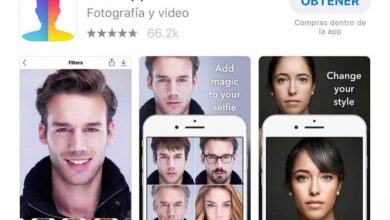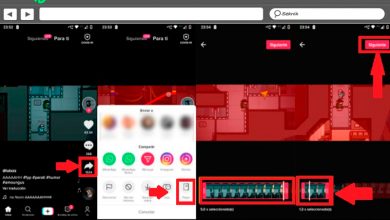Comment convertir une image numérisée en un document Word sans programmes en ligne
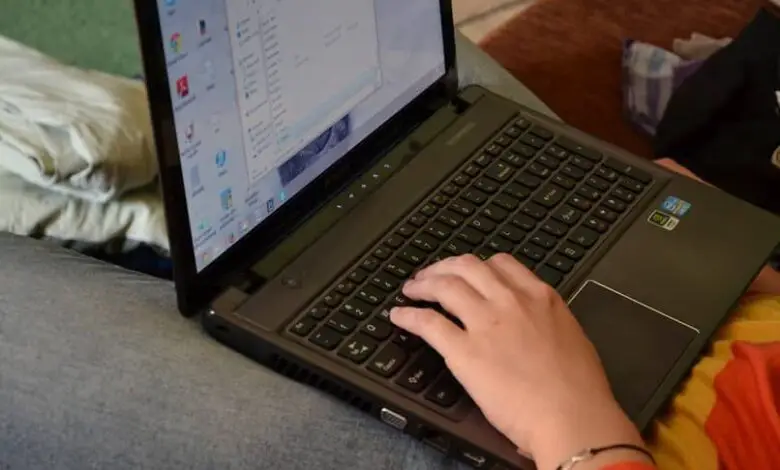
Depuis sa création, les programmes de la suite Office ont été très utiles. À chaque mise à jour et amélioration, les outils mis en œuvre dans chacun de ces programmes ont permis à tous ses utilisateurs d’effectuer plus facilement presque tous les types de travaux.
Ces programmes sont devenus incontournables dans l’informatique même si leurs dernières mises à jour n’ont pas apporté de changements majeurs, les outils déjà mis en œuvre semblent largement suffisants.
Microsoft Word
Le fait qu’aucune modification majeure n’ait été apportée à sa dernière mise à jour indique que Word est un traitement de texte vraiment utile dans toutes les situations. Sa polyvalence et son vaste arsenal d’outils le placent certainement comme l’un des programmes Microsoft Office les plus utilisés .
L’utilisation de Word ne s’arrête pas uniquement à l’écriture et au placement des images. À partir d’aujourd’hui, il existe plusieurs outils pour convertir des fichiers PDF à partir de Word, ainsi que pour convertir des fichiers PDF en documents Word .
Image en Word
Heureusement, il y a toujours un groupe de personnes ingénieuses qui suivent leur instinct et cherchent à développer de nouveaux outils qui peuvent rendre ce travail plus supportable.
Grâce à cet article, au-delà de la numérisation et de la modification d’un document à l’aide de Word , vous pourrez explorer les alternatives qui existent pour pouvoir convertir un fichier ou une image numérisée en un document Word sans avoir à passer par un processus de téléchargement d’une archive.

La première chose à garder à l’esprit et la plus recommandée est que l’image numérisée soit au format PDF , afin de la convertir en fichier Word. Cependant, il existe des options qui peuvent fonctionner aussi bien avec les images JPG, PNG, entre autres.
Conversion d’images
Il existe peu d’alternatives pour convertir une image numérisée en document Word sans avoir besoin de programmes ou de plates-formes en ligne. Cependant, vous trouverez ici l’un des rares moyens qui peuvent exister. C’est facile, simple et sans aucun doute l’un des meilleurs.
Si le fichier que vous souhaitez convertir en document Word est au format PDF (comme recommandé ci-dessus), l’étape à suivre est très simple:
- Faites un clic droit sur le fichier.
- Localisez l’option Ouvrir avec …
- Sélectionnez Microsoft Word
- En effectuant ces étapes, une fenêtre apparaîtra sur votre écran pour vous avertir que vous êtes sur le point de convertir un fichier PDF en fichier Word, ce qui peut prendre du temps en fonction du poids du fichier.
- Dans quelques minutes, le document Word s’ouvrira.

Autres options
En ligne2pdf
Les plates-formes en ligne sont l’une des options qui vous libèrent du téléchargement de programmes. Online2pdf est une très bonne option qui vous permet même de convertir des fichiers PowerPoint en PDF .
Conversion également de plusieurs fichiers en un seul. Le poids maximum autorisé est compris entre 100 et 150 Mo. Pour continuer sur cette page, veuillez suivre ces étapes:
- Ouvrez votre explorateur de fichiers et sélectionnez les images que vous souhaitez convertir vers le portail Web. Ou vous pouvez cliquer sur Sélectionner un fichier, et une fois que la fenêtre de l’explorateur de fichiers est ouverte, sélectionnez-les.
- Cliquez sur l’option Convertir et attendez que la page analyse l’image ou les images que vous avez entrées.
- À la fin de l’analyse, le téléchargement de votre fichier devrait être automatique. Tout ce que vous avez à faire est de l’ouvrir pour voir avec quelle précision le texte a été transféré au format Word .
OCR en ligne gratuit
Une autre bonne alternative que vous pouvez obtenir sur le Web pour convertir vos images numérisées en un document Word. Sur cette plateforme, vous devez suivre quelques étapes simples:
- Entrez leur site Web: www.newocr.com .
- Cliquez sur l’option Sélectionner un fichier.
- Une fois l’explorateur de fichiers ouvert, recherchez et sélectionnez le fichier que vous allez convertir en document Word.
- Après avoir déjà sélectionné le fichier à convertir, cliquez sur l’onglet Upload + OCR .
- La plateforme commencera à analyser le texte lisible dans le fichier numérisé pour le traduire en un document Word.
- Une fois l’analyse terminée, cliquez sur l’option Télécharger . Un menu s’affichera dans lequel vous choisirez: Microsoft Word (DOC).
- Le téléchargement du fichier va commencer, il ne reste plus qu’à l’ouvrir pour vérifier que tout va bien, car il présente probablement quelques erreurs.
Apprenez de manière très simple et pratique à convertir votre fichier PowerPoint en document Word ici et évitez maintenant les futurs problèmes de conversion et de compatibilité des programmes.